4 kötelező tipp a Viber használatához számítógépen
A hangcsevegési kommunikáció megerősítette a helyét, amióta az internet mindennapi zűrzavarrá integrálódott az egész világon. Ahogy az internetes és okostelefonos technológia a fejlődés irányába fordult, különféle alkalmazások jelentek meg e technológiák jobb gyakorlati megvalósítására. Ennek a gyümölcsöző technológiának az első és legfontosabb előnye a könnyű kommunikáció volt. Ahol az okostelefonok lehetővé tették a felhasználók számára a határon átnyúló kommunikáció gyakorlását, ott az internet olcsóbb kommunikációt biztosított a SIM-kártyákon keresztüli drága GSM-kommunikációhoz képest. Ezek az olcsó változatok webes chat-kommunikációs eszközökként jelentek meg, mint például a WhatsApp, a Viber és a Kik. Mivel azonban ezek az alkalmazások idővel fejlődtek és fejlődtek, sok felhasználó inkább más eszközökön helyezte el őket. Az okostelefonokon keresztüli kommunikáció helyett a felhasználók olyan alkalmazásokat követeltek, mint a Viber PC-n. Bár a folyamat meglehetősen egyszerű a kezdeményezésben, bizonyos dinamikákat meg kell érteni, mielőtt a Viberet a számítógépen használná. Ez a cikk egy részletes útmutatót mutat be a Viber egyszerű használatához számítógépen.
1. rész: Hogyan telepítsük a Viber-t PC-re? (hivatalos Viber asztali számítógéphez)
A Viber az okostelefonokon átívelő kommunikációs eszközként mutatkozott be, és nagyon hozzáértő közönséget szerzett a piacon, amely széles körben fogyasztotta a létesítményeit. Ahogy a rendszer fejlődött, és a világ jobb szolgáltatásokat keresett, a Viber inkább megerősítette alapjait, és nagyobb rugalmasságot biztosít az emberek számára szerte a világon. Így bevezették a Viber Desktopot, amely sokkal rugalmasabb és funkcionálisabb volt az okostelefonos verziójához képest. Miközben épségben marad az irodai székben, áttekintheti Viber Messenger-jét és legutóbbi csevegőfejeit, hogy tájékozódjon a legújabb folyamatokról. Amikor a Viber számítógépre történő telepítéséről van szó, az alábbiakban leírt eljárást kell követnie.
Lépés 1: Nyissa meg böngészőjét, és vezessen a Viber Desktop hivatalos letöltési beállításához erről a linkről https://www.viber.com/en/download/. Érintse meg az „Asztal” ikont a weboldalon, és folytassa a „Get Viber” kiválasztásával a letöltés elindításához.
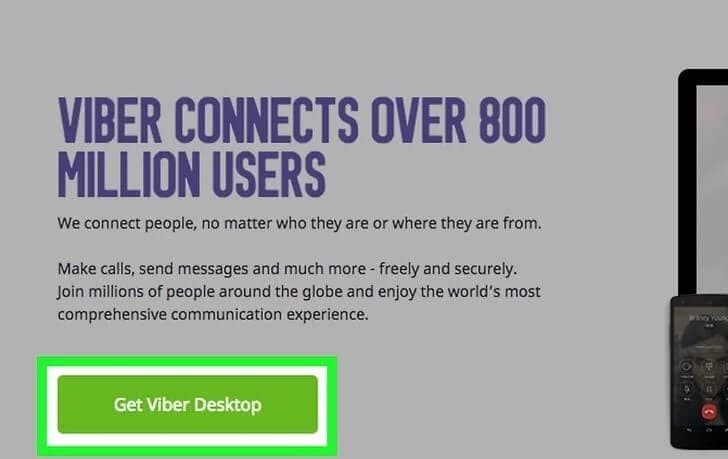
Lépés 2: Keresse meg a számítógépére letöltött telepítőfájlt. Miután megtalálta a „ViberSetup.exe” nevű fájlt a Letöltések mappában, indítsa el a telepítést, és sikeresen telepítse a Vibert az asztalra.
Lépés 3: Nyissa meg a telepített programot, és készítse elő használatra.
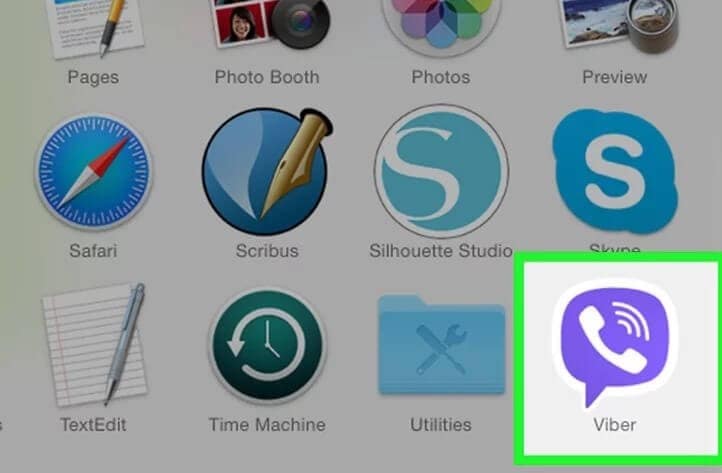
2. rész: Hogyan lehet aktiválni a Viber-t PC-n?
A telepítést követően a Viber PC-n történő használatának elsődleges követelménye, hogy aktiválja azt egy egyedi fiókon keresztül, amelyet a számítógépen és az okostelefonon is használnak. Ez automatikusan lehetővé tenné a felhasználó számára, hogy a csevegéseiket szinkronizálják az eszközök között, megkönnyítve a felhasználó számára, hogy felvegye a kapcsolatot a folyamatban lévő beszélgetésekkel. A Viber számítógépen történő aktiválásához át kell tekintenie az alábbi útmutatót.
Lépés 1: Nyissa meg a Viber-t, és kérjen képernyőt a kezdeti indításkor. A platform kérni fogja egy meglévő Viber-fiók elérhetőségét. Érintse meg az „Igen” lehetőséget, ha rendelkezik Viber-fiókkal az okostelefonon.
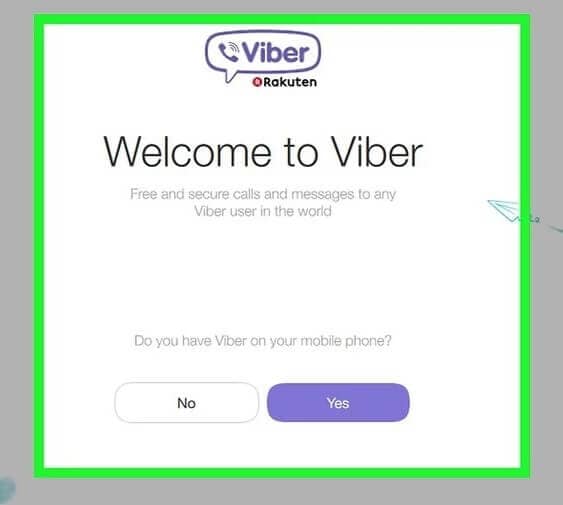
Lépés 2: Adjon platformot mobilszámával. A helyes szám megadása után egy aktiváló kódot küldünk rá megerősítés céljából. Miközben bekapcsolja Viber-fiókját az okostelefonon, egy aktiváló kódot fog látni a „PC aktiválása” opció alatt. Töltse le a kódot, és helyezze vissza az asztalra.
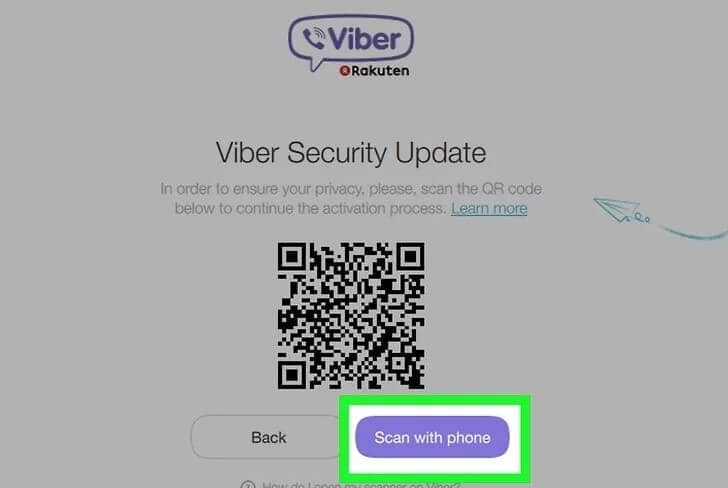
Lépés 3: Adja hozzá az aktiváló kódot, amely az asztali verzióban található mezőben található. Érintse meg az „Enter Viber” gombot az aktiválás folytatásához. Ez megnyitja a Viber Messenger fő felületét az összes funkció aktiválásával.
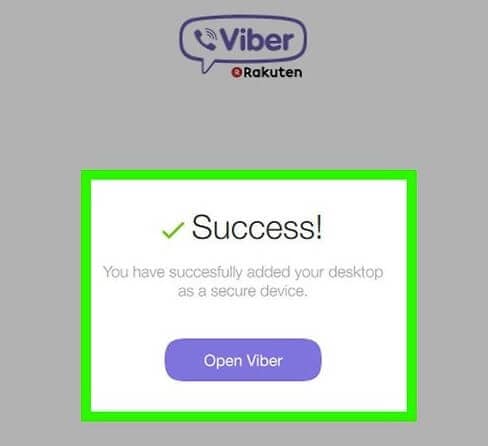
3. rész: Hogyan lehet hívásokat kezdeményezni és csevegni a Viberrel PC-n?
Ahogy megérti azt az eljárást, amely elmagyarázza a Viber egyszerű telepítését és aktiválását a számítógépen, meg kell értenie az eljárást, amely elmagyarázza annak egyszerű funkcióját és működését. Ehhez fontos, hogy végigmenjen a következő lépéseken, amelyek leírják a hívások kezdeményezésének és a csevegésnek a folyamatát a Viberrel PC-n.
Lépés 1: Csevegés indításához vagy hívás kezdeményezéséhez fontos, hogy válasszon ki egy bizonyos partnert, akivel kapcsolatba szeretne lépni. Érintse meg a bal oldali panel fejléc menüjében található „Kapcsolatok” ikont a Viberben található összes névjegy megjelenítéséhez.
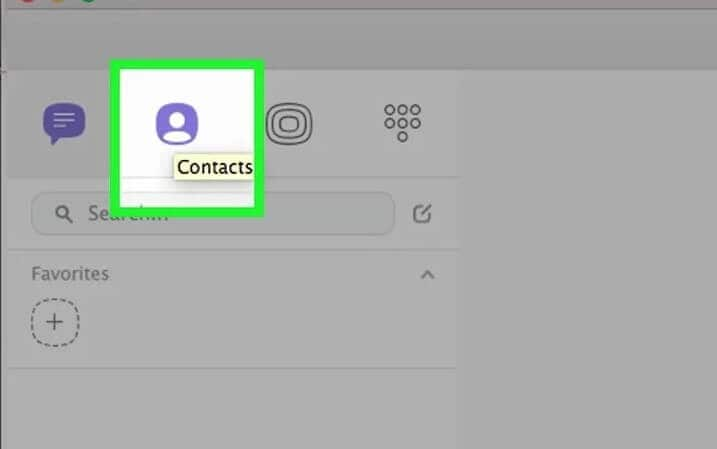
Lépés 2: A hívások fogadásához és kezdeményezéséhez konfigurálnia kell a számítógép beállításait. A jobb hangminőség érdekében érdemes megfontolni egy mikrofonos PC headset használatát ebben az esetben.
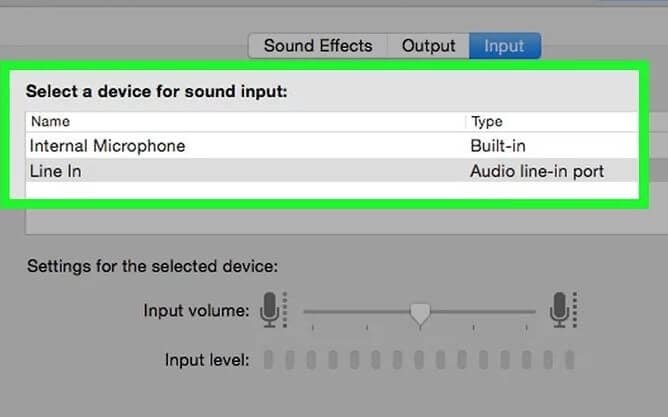
Lépés 3: Válasszon ki egy névjegyet a listából, hogy megjelenjen a képernyő középső paneljének fejlécében. Érintse meg a „Telefon” ikont, amely egy hasonló fejlécben található, és válassza az „Ingyenes Viber-hívás” lehetőséget a hívás kezdeményezéséhez. A képernyő egy hívóablakra kerülne, amelyen a hívás közben szükséges összes gomb található. Azok a felhasználók, akik nem rendelkeznek Viber-rel, továbbra is használhatják a platformot hívások kezdeményezésére. Az ingyenes hívás helyett a „Viber Out”-ot kell használnia. Ez a funkció némi hitelt igényel, amelyet csak valódi pénzzel vásárolhat meg. Ez teljesen megegyezik azzal, amit az általános SIM-kártya szolgáltatásoknál tapasztaltunk.
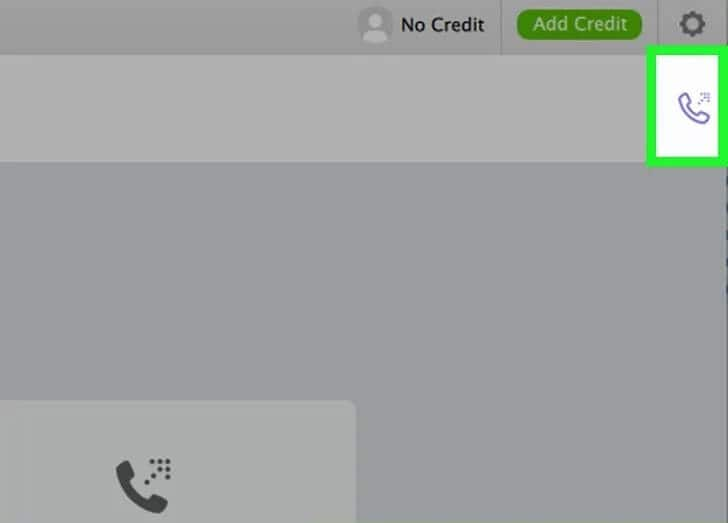
Lépés 4: Ha egy bizonyos partnerrel szeretne csevegni, válasszon ki egy kapcsolatot a fenti lépések végrehajtásával. Miután megnyitott egy csevegőfejet a középső panelen, beírhatja üzenetét a középső panel alatti mezőbe.
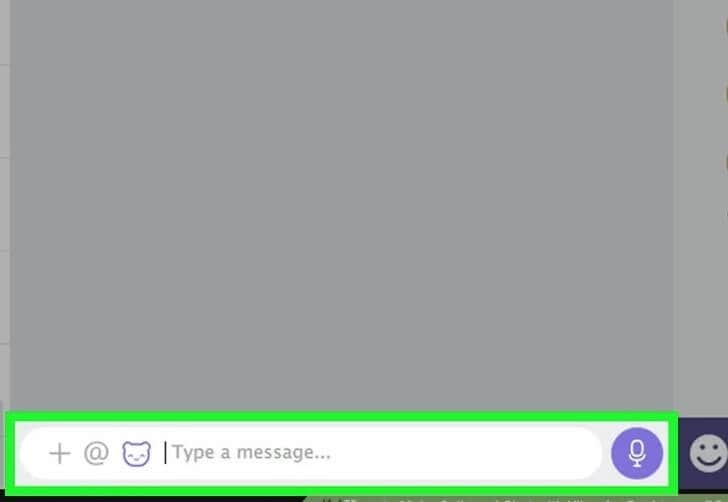
Lépés 5: Írjon be egy üzenetet, és küldje el a kiválasztott kapcsolatnak. Az üzenetek megjelennek a csevegőfejen. Különböző matricákat is használhat a csevegés másképpen folytatásához.
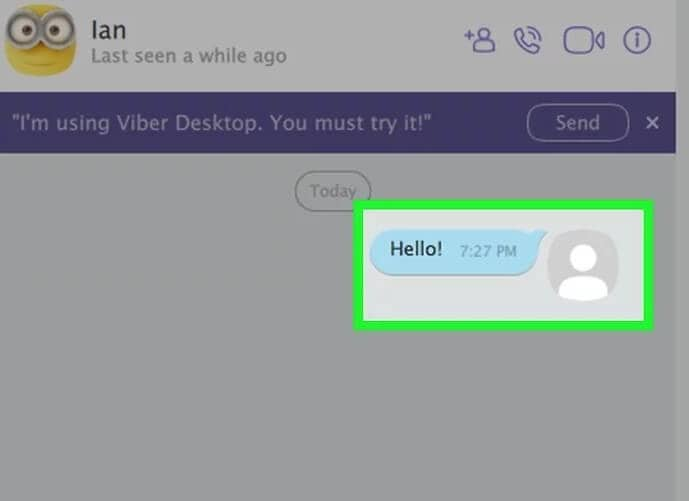
4. rész: Van más alternatíva, ha a Viber a PC-n nem működik?
Előfordulhat, hogy nem tud dolgozni a Viber Desktop alkalmazással a számítógépén, vagy a működése nehézségekbe ütközhet a szükségtelen késések miatt. Ilyen esetekben előfordulhat, hogy nem talál egy nagyon jártas alternatívát a Viber működtetésére. Ez a cikk egy egyszerű és szakszerű megoldást kínál egy ilyen problémára a következő égisze alatt Wondershare MirrorGo.
Egy ilyen probléma alapvető megoldásaként a tükrözési alkalmazást vizsgálták, ahol a felhasználó könnyedén tükrözheti telefonja képernyőjét a számítógépen, hogy a platformon keresztül különböző alkalmazásokat üzemeltethessen a számítógépen. A MirrorGo használata ilyen esetekben hatékony választás alternatívaként. A MirrorGo az egyik legrangosabb tükrözési alkalmazás, amely egyszerű megoldásokat kínál Android készülékekre. A nagy képernyőkre való tükrözéssel egy bizonyos alkalmazás használata sokkal könnyebbé válik, mint egy kis eszközön. A MirrorGo nem csak egy egyszerű tükröző alkalmazás, hanem egy platform, amely lehetővé teszi a mobiltelefon vezérlését a számítógép képernyőjén keresztül. Egy egér segítségével könnyedén elérheti az összes alkalmazást, írhat és küldhet SMS-t, vezérelheti a WhatsApp-ot és még sok más funkciót. A tükör késleltetése nélkül ez a funkció a televízió vagy a számítógép képernyőjének lenyűgöző alternatívájaként használható. Könnyedén áthúzhat fájlokat tükrözött telefonjáról a számítógépre, így a fájlátvitel nagyon egyszerű és jártas lépés. A MirrorGo a billentyűzetről működtethető, ahol az adatok mentése a vágólapon olyan egyszerű, mint az általános parancsok használata az adatok másolására és beillesztésére. Ezen túlmenően a platform lehetőséget kínál a telefon rögzítésére és a képernyő különböző esetekben történő rögzítésére, így tökéletes csomag a mobiltelefon számítógépen keresztüli működtetéséhez.

Wondershare MirrorGo
Tükrözze Android készülékét számítógépére!
- játszani mobil játékok a számítógép nagy képernyőjén a MirrorGo segítségével.
- bolt screenshotok a telefonról a számítógépre.
- Több megtekintése értesítések egyszerre anélkül, hogy felvenné a telefont.
- használat android apps számítógépén a teljes képernyős élmény érdekében.
Ha ezt a platformot a Viber PC-n történő használatának alternatívájaként szeretné használni, kövesse az alábbiakban meghatározott lépéseket.
1. lépés: Csatlakoztassa okostelefonját
Kezdetben javasoljuk, hogy csatlakoztassa okostelefonját a számítógéphez. Válassza a „Fájlok átvitele” opciót a létrehozott USB-kapcsolaton, és folytassa.

2. lépés: Engedélyezze az USB hibakeresést
Ezt követően tovább kell lépnie okostelefonja „Beállítások” részéhez, és meg kell nyitnia a „Fejlesztői beállítások” lehetőséget a „Rendszer és frissítések” részben. A következő képernyőn kapcsolja be az USB hibakeresés kapcsolót.

3. lépés: A tükrözés létrehozása
A képernyőn megjelenik egy felszólító üzenet a számítógéppel való tükrözési kapcsolat létrehozásának kérdésével. Érintse meg az „OK” gombot a Viber PC-n való használatának folytatásához a MirrorGo segítségével.

Következtetés
Ez a cikk egy hivatalos útmutatót tárgyal a Viber PC-n való használatáról az asztali verzió segítségével. Ezt követően a Viber használatának alternatíváját is bemutatta, ha nem is működik a PC-s verzióban. A rendszer jobb megértéséhez át kell tekintenie a cikket.
Legfrissebb cikkek
